Introdução
Este documento descreve como reunir o pacote de suporte do Cisco ISE 3.x via CLI ou GUI, que contém dados vitais necessários para a solução de problemas do ISE.
Coletar pacote de suporte no Cisco ISE
Etapa 1. Ativar depurações para componentes do ISE
Vários problemas no ISE exigem diferentes conjuntos de registros para solucionar problemas. O engenheiro do TAC deve fornecer uma lista completa das depurações necessárias. No entanto, o ISE 3.x tem categorias pré-configuradas de depurações que você pode usar para coletar logotipos iniciais para acelerar a resolução de casos.
A lista de depurações solicitada pelo engenheiro do TAC sempre deve ter prioridade sobre essa lista.
Para localizar essas depurações pré-configuradas, navegue paraOperations > Troubleshoot > Debug Wizard > Debug Profile Configuration.
Escolha o recurso para o qual as depurações devem ser habilitadas com a escolha da caixa de seleção apropriada no início de cada linha, por exemplo, 802.1x (vermelho), e navegue até a seleção de nó (verde):
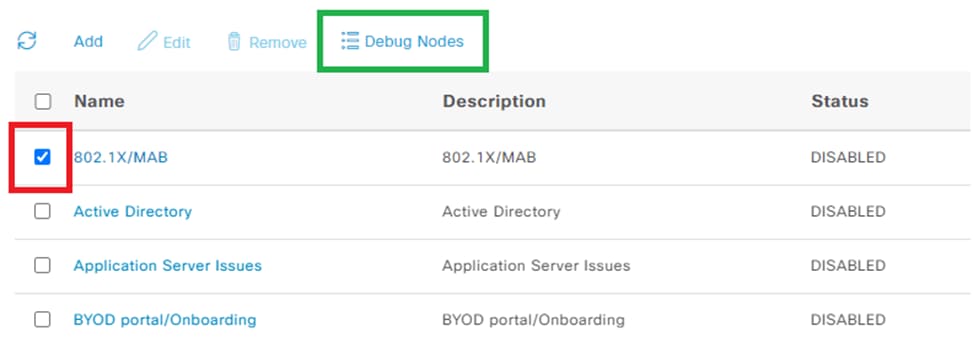
Em seguida, escolha os nós para os quais essas depurações devem ser ativadas com a escolha da caixa de seleção apropriada no início de cada linha (vermelho) e salve as alterações (verde):
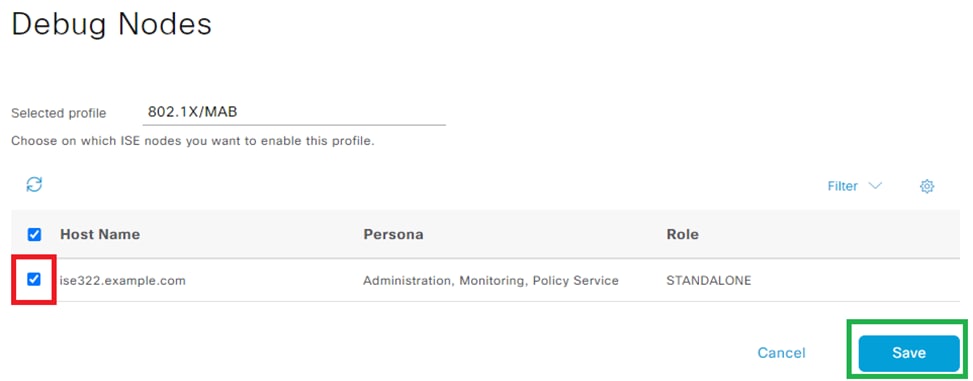
A página é movida de volta para Debug Profile Configuration e o status da depuração muda para ENABLED com informações sobre nós que executam essas depurações.

Etapa 2. Recriar a ocorrência
Quando todas as depurações necessárias estiverem habilitadas, recrie o problema para gerar logs.
Se o problema não puder ser disparado manualmente, aguarde a próxima ocorrência.
Se o problema ocorreu antes de as depurações serem habilitadas, não há informações suficientes para solucionar problemas.
O ideal é que o pacote de suporte seja coletado logo após a ocorrência do problema. Observe as informações auxiliares necessárias para a análise de log:
- carimbo de data/hora de recriação
- quaisquer ids exclusivas para o evento, como endereço MAC, endereço IP, nome de usuário ou ID de sessão (que depende das circunstâncias, geralmente MAC/IP + nome de usuário é suficiente)
Etapa 3. Desativar depurações
Logo após a recriação do problema, desabilite as depurações para evitar que os logs recém-gerados sejam substituídos pelo excesso de logs.
Para fazer isso, repita as ações da Etapa 1., no entanto, na página de seleção de nó, desmarque as caixas de seleção apropriadas e salve como antes.
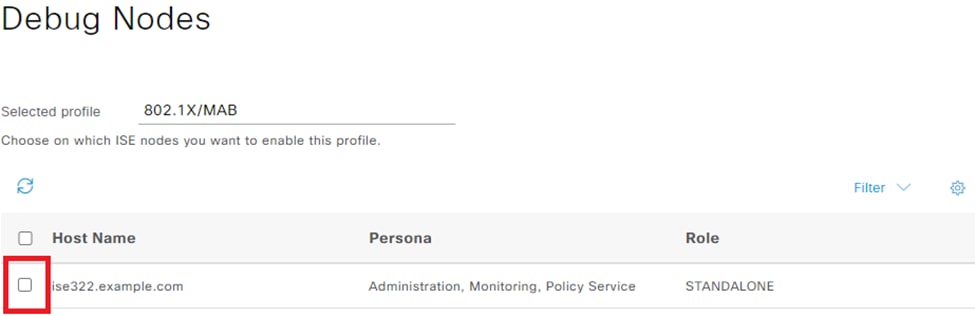
Etapa 4. Coletar o pacote de suporte
Navegue atéOperations > Troubleshooting > Download Logse escolha o nó ISE (aquele em que as depurações foram habilitadas). Na guia de cada nó, há duas opções: Colete o pacote de suporte (vermelho) ou baixe o arquivo de registro específico - Logs de depuração (laranja).
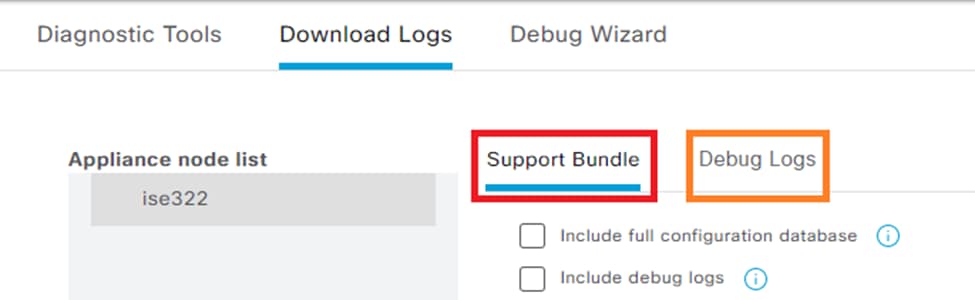
Para os Logs de depuração, uma lista completa de todos os arquivos de log disponíveis é exibida. Depois de clicar no nome do arquivo, ele é baixado.
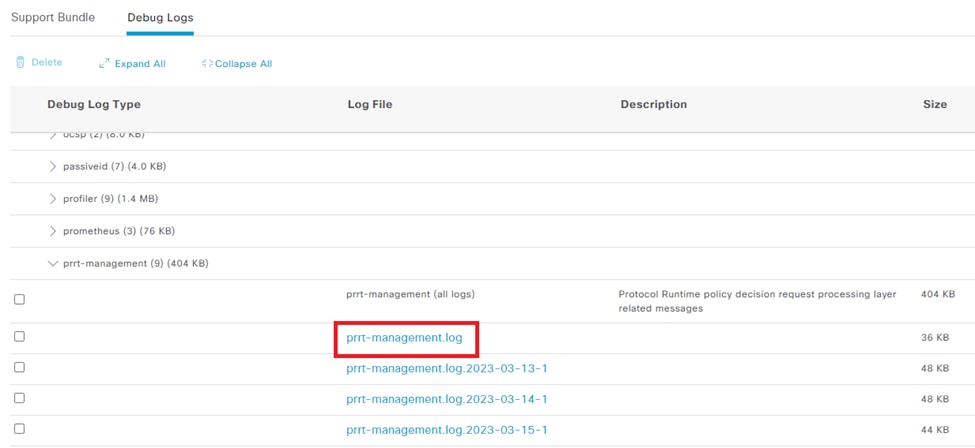
O pacote de suporte é um pacote que contém todos os logs dos grupos selecionados.
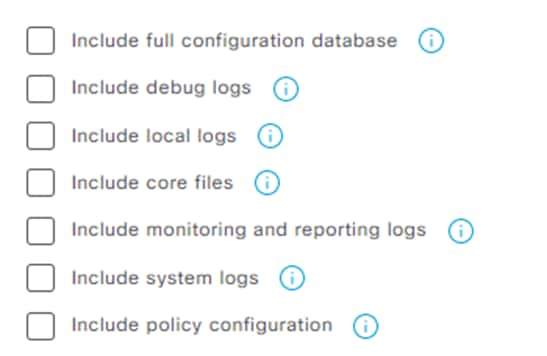
- o banco de dados de configuração completo anexa a configuração completa do ISE ao pacote de suporte
- os logs de depuração são mais usados, pois contêm todas as depurações de todos os componentes do ISE
- logs locais contêm log que mostra autenticações Radius para este nó na implantação
- arquivos principais podem fazer com que o pacote de suporte cresça, mas é necessário durante a solução de problemas de travamento
- logs de monitoramento e relatórios contêm dados operacionais
- os registros do sistema contêm registros específicos do sistema (para serviços de solução de problemas fornecidos pelo SO)
- configuração de política -
xml versão de políticas configuradas no ISE
Para a maioria dos cenários, a inclusão dos logs de depuração e dos logs locais é suficiente. Para problemas de estabilidade e desempenho também, são necessários os registros do núcleo e do sistema.
Se você escolher somente a criptografia de chave pública, o TAC poderá descriptografar esse pacote com o uso de uma chave privada da Cisco. A chave compartilhada permite que você defina as senhas necessárias para descriptografar os logs.
No caso de uma chave compartilhada, certifique-se de que o engenheiro do TAC tenha acesso a ela para que o pacote possa ser descriptografado no lado da Cisco.
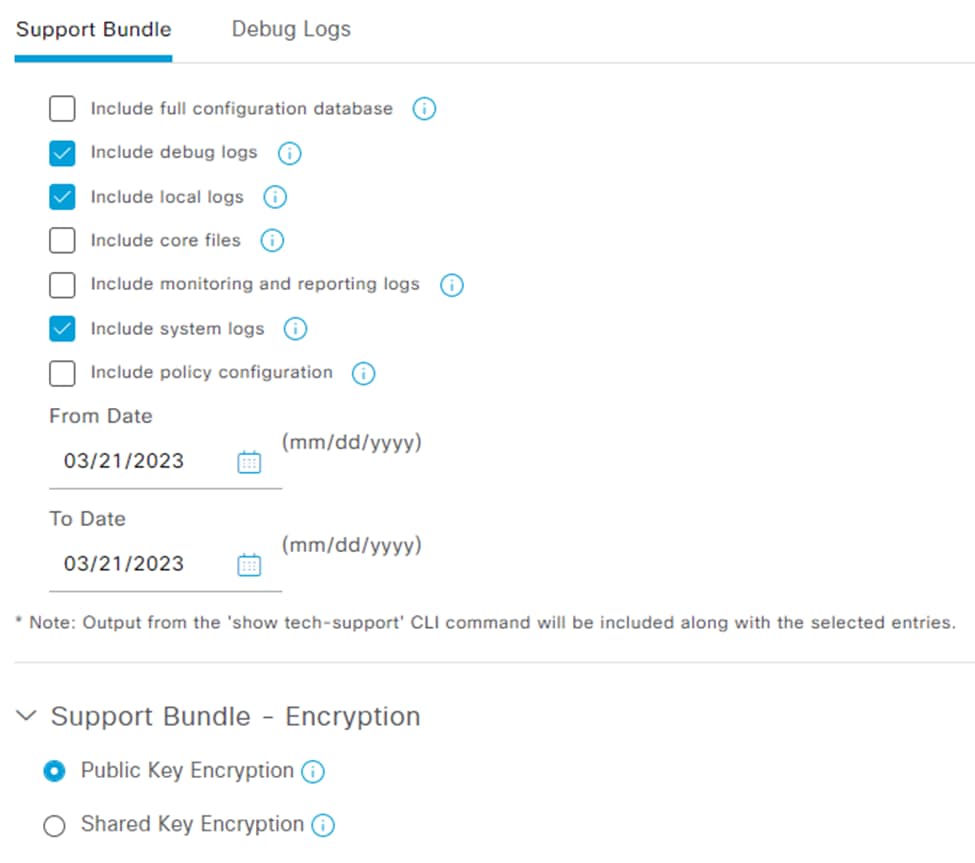
Quando tudo estiver definido, clique no botãoCreate Support Bundlee aguarde.
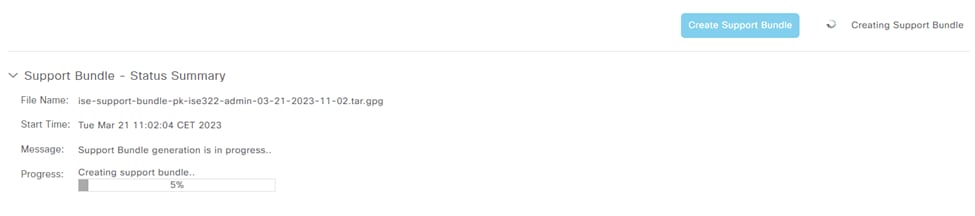
Quando o processo de criação do pacote de suporte estiver concluído, ele estará disponível para download. Após clicar emDownload, o pacote de suporte é salvo no disco local do PC e pode ser carregado no TAC para solucionar o problema.
Se a interface da Web não estiver disponível, você poderá coletar o pacote de suporte da CLI. Para fazer isso, faça login com o uso de SSH ou acesso de console e use o comando:
backup-logs name repository ftp {encryption-key plain key | public-key}name - o nome do seu pacote de suporte
ftp - o nome do repositório configurado no ISE
key - é a chave usada para criptografar/descriptografar o pacote de suporte
A ferramenta oficial para fazer o upload do pacote de suporte é https://mycase.cloudapps.cisco.com/case.
Não compacte nem altere a extensão do arquivo do pacote de suporte. Ele deve ser carregado exatamente no mesmo estado em que foi baixado do ISE.

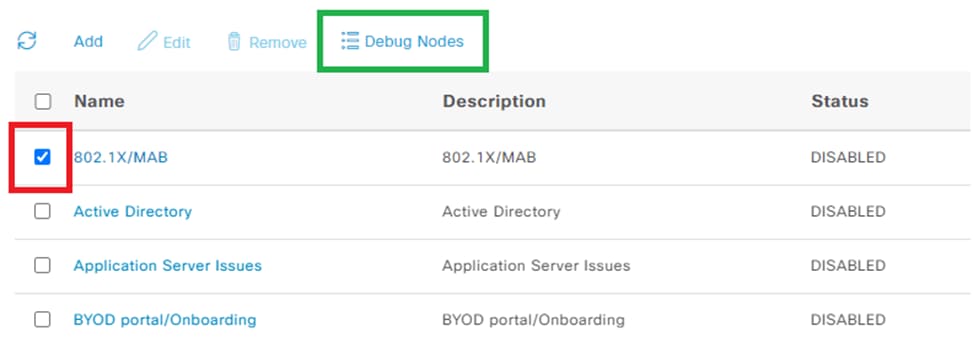
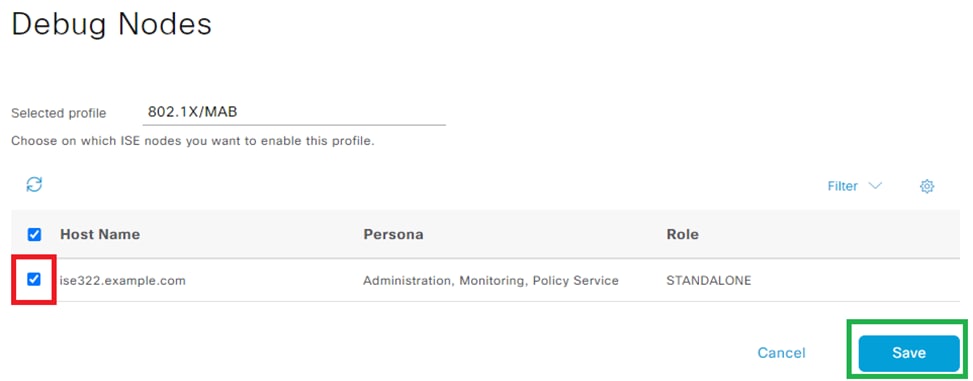

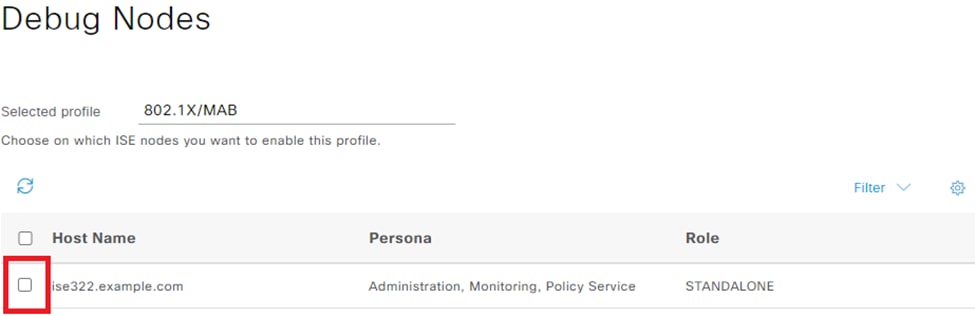
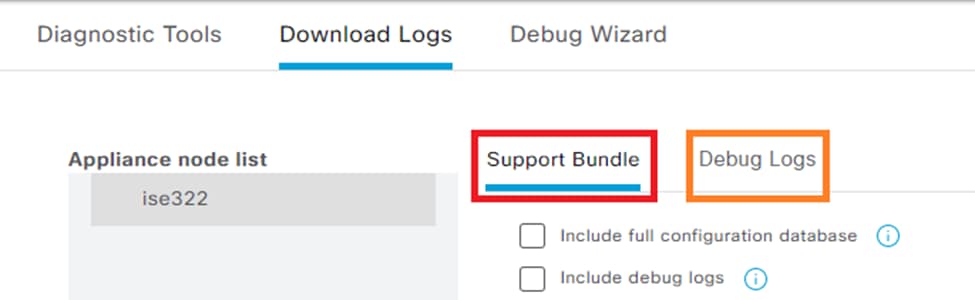
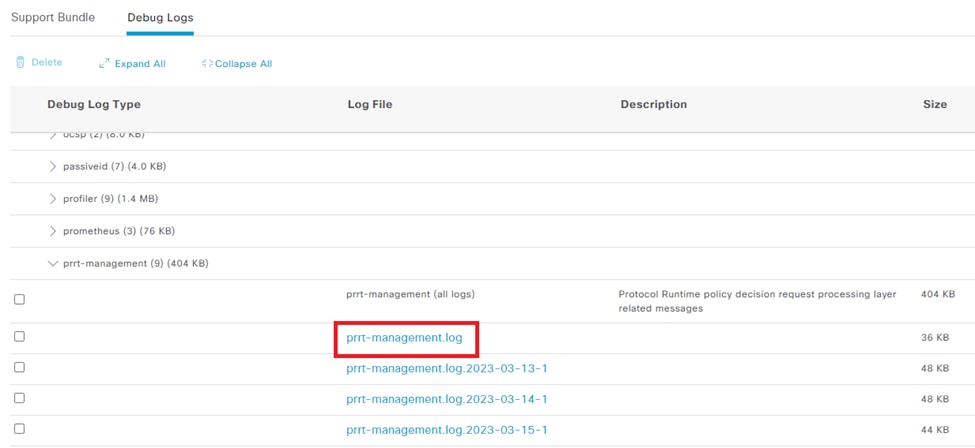
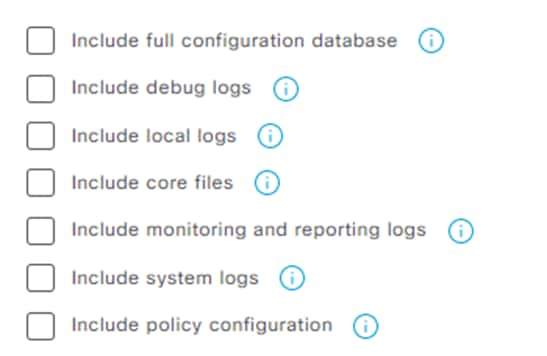
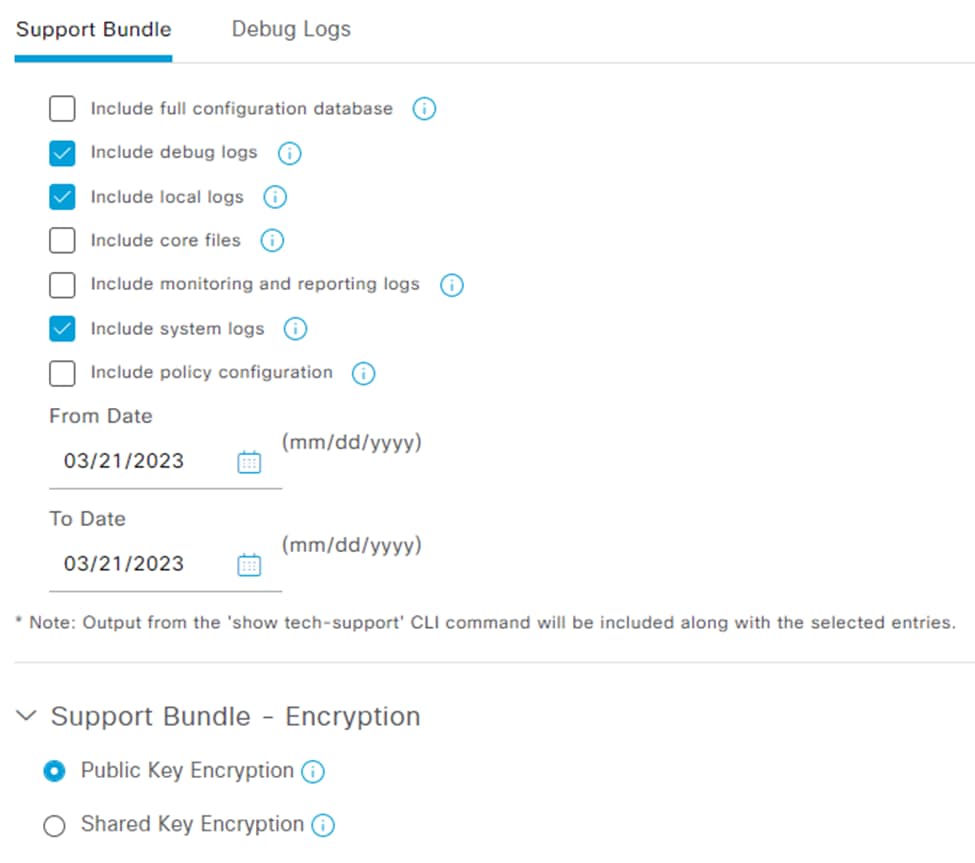
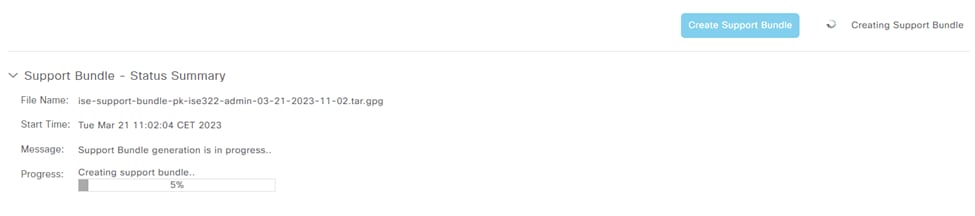
 Feedback
Feedback